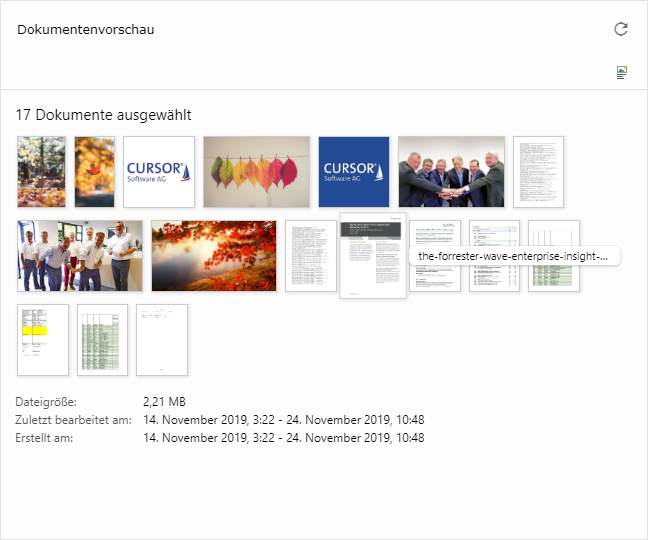Infokachel - Dokumentenvorschau
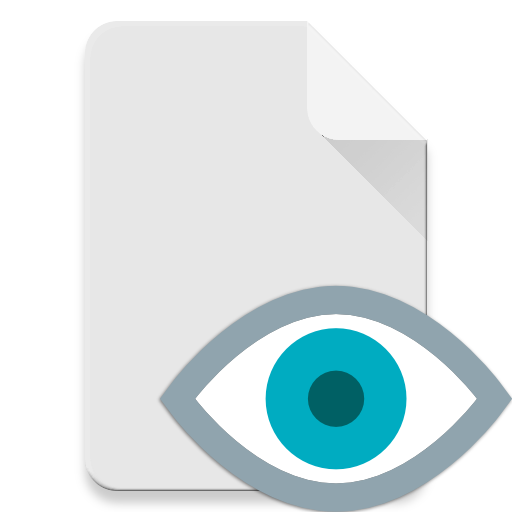
Typ
Desktop-Kachel |
|
|---|---|
Entitäts-Kachel |
|
Workspace-/BI-Kachel |
|
Beschreibung
Die Infokachel "Dokumentenvorschau" stellt eine interaktive Vorschau zu einem oder mehreren Dokumenten dar, idealerweise in der Sidebar oder im Unterbereich zur Dokumentenentität. Die Kachel ist dort als Standard vorbelegt.
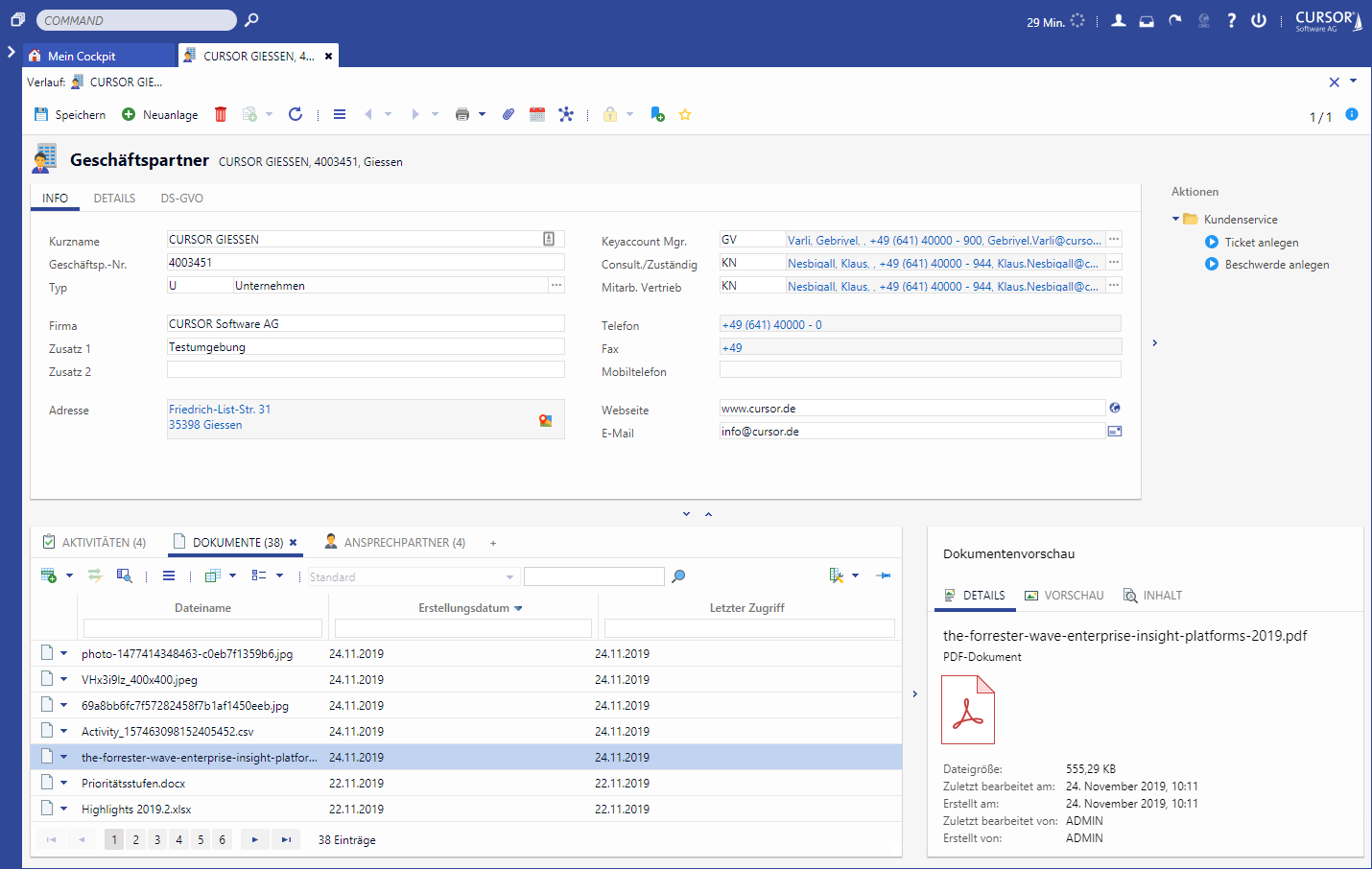
Darstellung
Die Dokumentenvorschau kann verschiedenste Dateitypen in unterschiedlichen Modi darstellen. Zwischen den Modi kann über die Buttons der Toolbar oder durch eine Änderung der Selektionsmenge gewechselt werden, wobei die Änderungen über die Toolbar persistiert werden.
Detailansicht
Die Kachel stellt Dokumente üblicherweise in der Detailansicht dar. Diese zeigt, im Falle von Bildern und falls vorhanden, ein kleines Thumbnail und anderenfalls das dem Dateityp (genauer: dem Mime-Type) entsprechende Dokumentensymbol dar.
Die Generierung von Thumbnails soll nur auf einem Massendatenserver erfolgen. Die Generierung kann u. U. zu hoher temporärer Last führen.
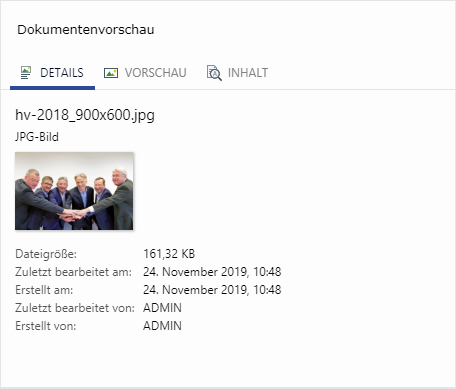
Desweiteren werden in der Detailansicht der Dateiname, der Datei- bzw Mime-Type, die Größe der Datei sowie die Zeitstempel und die Kürzel der dazugehörigen Autoren angezeigt.
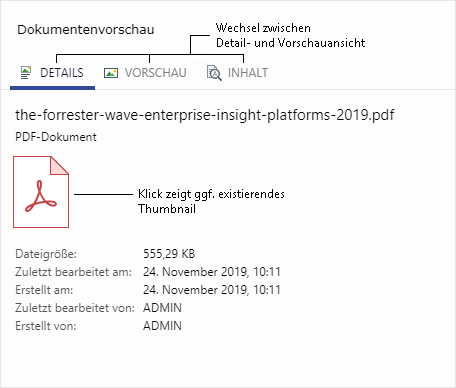
Vorschauansicht
Über den Vorschau-Button 👓 in der Toolbar kann zur Vorschauansicht gewechselt werden. Dieser Ansichtswechsel wird persistiert, heißt, er gilt für alle nachfolgend geöffneten betrachteten Dokumente.
Die Vorschauansicht zeigt eine Vorschau (Thumbnail) der ersten Seite des Dokuments. Das Thumbnail ist dabei von geringer Größe und kann entsprechend schnell geladen werden, ohne den Server zu belasten.
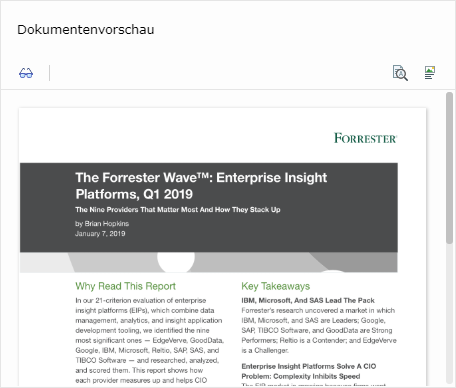
Die Ansicht ist für folgende Datentypen verfügbar:
Word: doc, docx, docm, dotx, dotm
Excel: xls, xlsx, xlsm, xlsb, xltx, xltm
Powerpoint: ppt, pptx, pptm, potx, potm, ppsx, ppsm, pps, pot
OpenOffice: odt, ott, ods, odp
Text: rtf, txt, ini, html
Code/Objekte: csv, json, xml
Websites/-Dokumente: html, xhtml
PDF und ähnliche Dokumente: pdf, epub, xps
Images: tiff, jpg, png, bmp, gif, svg
Zwecks Generierung der Thumbnails muss die Lucene-Indizierung für die Entität Dokumente in der Administrationskonsole unter dem Menüpunkt Entitätenkonfiguration bearbeiten sowie Juhuuu aktiviert sein. (siehe Abbildung 1 und 2)
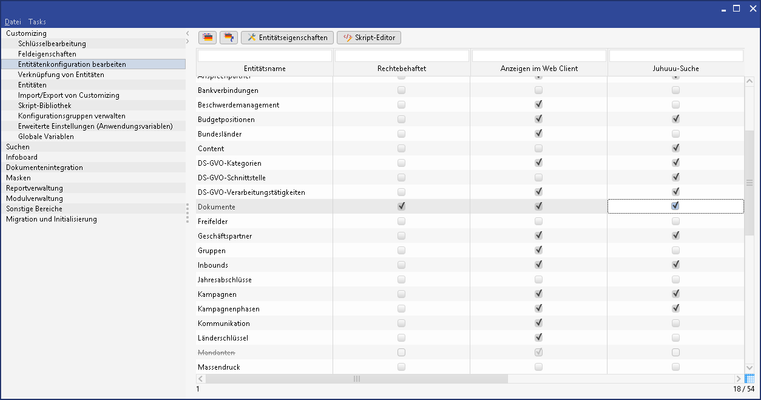
Entitätenkonfiguration bearbeiten (Abbildung 1)

Juhuu-Suche konfiguriert (Abbildung 2)
Um Thumbnails für historische Dokumente zu erstellen, muss die Anwendungsvariable …/EntityDocument$!!$START_THUMBNAIL angepasst werden. Als Wert ist das Datum einzutragen, ab dem historische Dokumente anhand ihres Anlagedatums berücksichtigt werden.
Wird auf einen Massendatenserver verzichtet (z.B. außerhalb von Produktivumgebungen, also Test- oder Demosystemen, so ist die Anwendungsvariable
/de/cursor/jevi/server/system/search/simplesearch/EntityDocument$!!$FORCE_THUMBNAILS_ON_MAIN_SERVER
hinzuzufügen und zu aktivieren (siehe Abbildung 3).
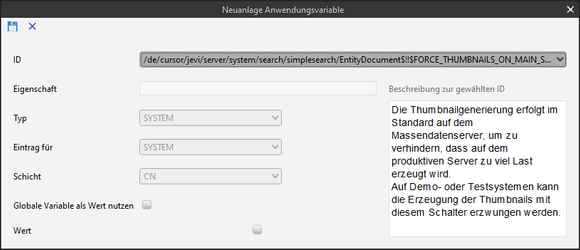
Anwendungsvariable (Abbildung 3)
Zusätzlich dazu darf, wenn auf den Massendatenserver verzichtet wird, das ausführende System kein produktives System sein.
Zu Testzwecken kann in einem unabhängigen Drittsystem diese Situation wie folgt erreicht werden:
Im Propertymappereintrag mit ID '/de/cursor/jevi/server/system/SystemInfo$!!$Systemtype' ist im Propertyvalue ein Wert ungleich "production system" einzutragen.
Diese Änderung ist mit großer Vorsicht zu verwenden und kann in einem Produktivsystem zu Datenverlusten oder Problemen mit dem Customizing-Transport führen.
Inhaltsansicht
Über den Dokumenteninhalt-Button ![]() kann zur Inhaltsansicht gewechselt werden.
kann zur Inhaltsansicht gewechselt werden.
Die Inhaltsansicht ist nicht auf älteren Versionen (Legacy-Versionen) des Microsoft EDGE verfügbar. Sie können die aktuelle Version von EDGE, die auf Chromium basiert, hier herunterladen: https://www.microsoft.com/de-de/edge
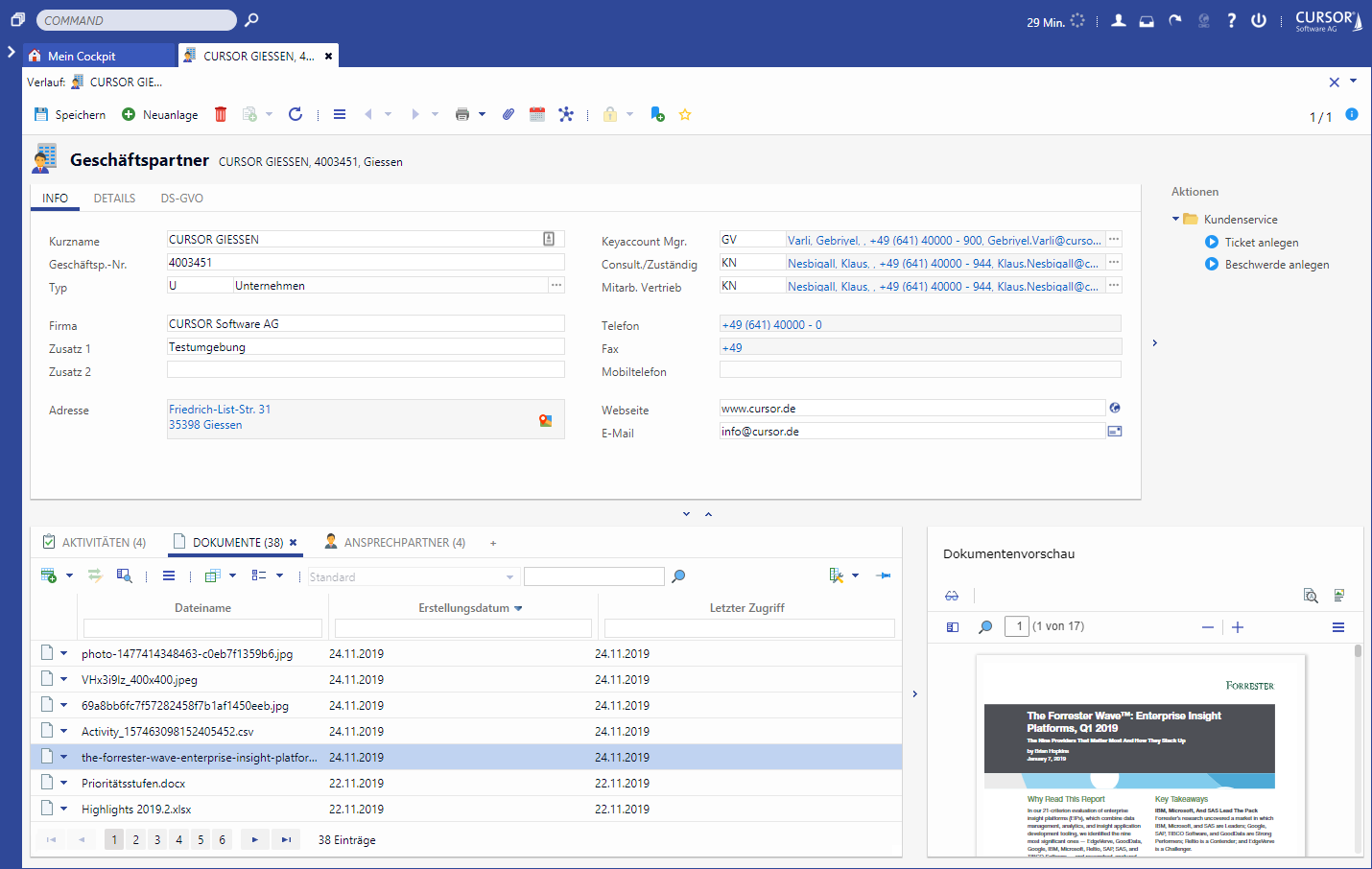
Die Ansicht ist für folgende Datentypen verfügbar und unterscheidet sich entsprechend des Typs:
Office-Dokumente seit Office 2007 (.docx, .pptx und .xlsx)
.docx
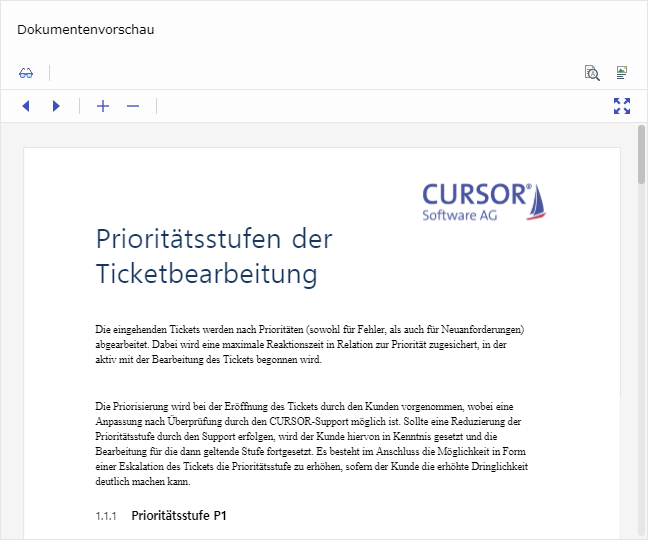
.pptx
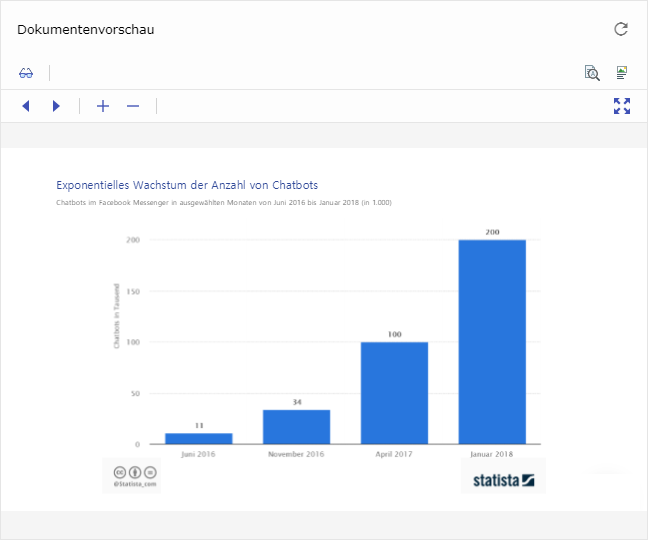
.xlsx
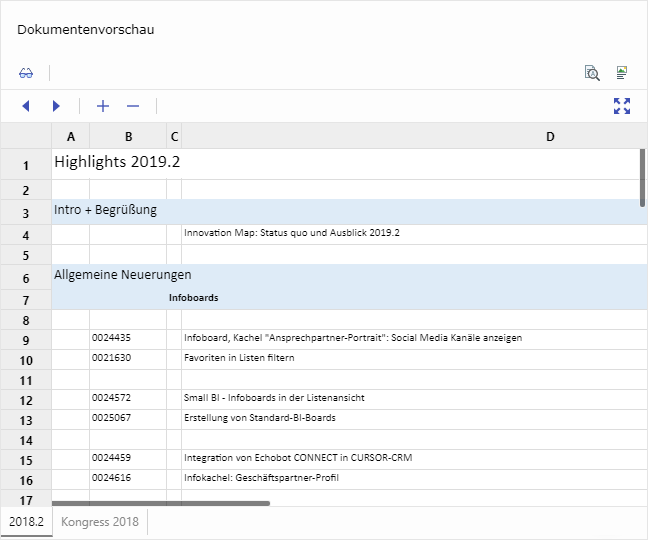
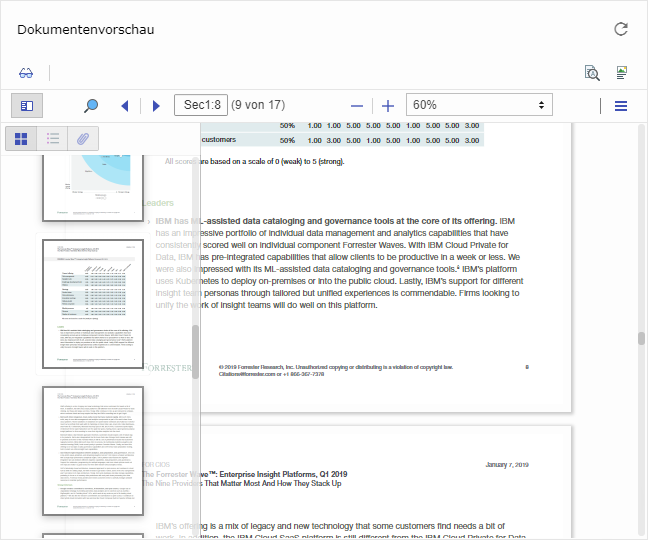
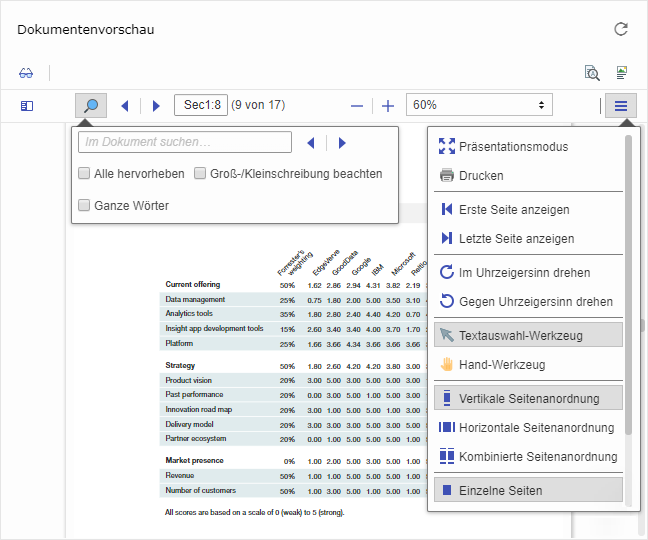
CSV
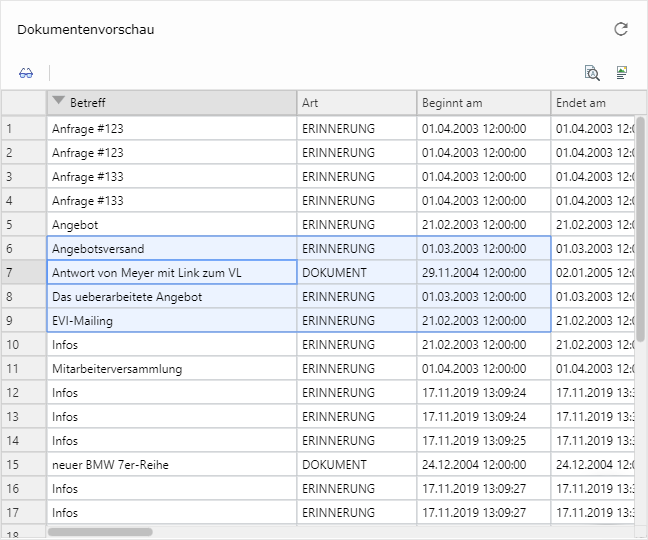
Bilder (.png, .jpg, .svg, .gif, .tiff etc.)
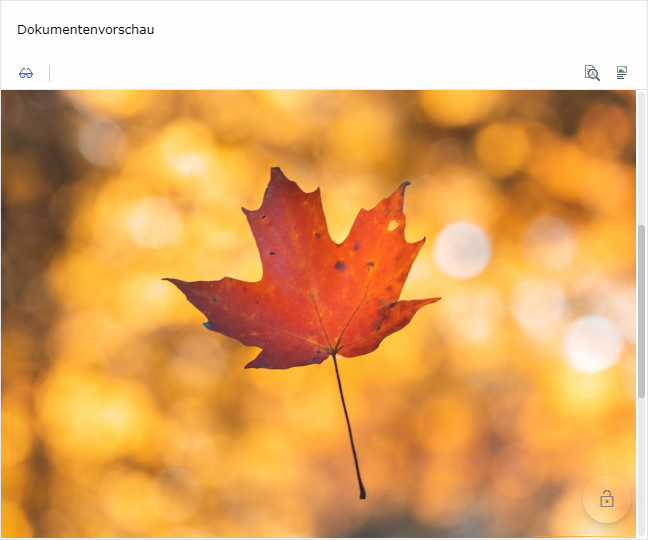
JSON, XML etc
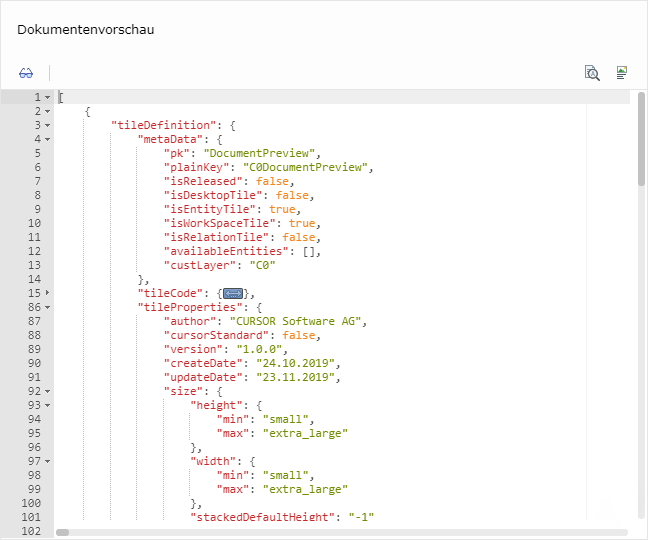
HTML
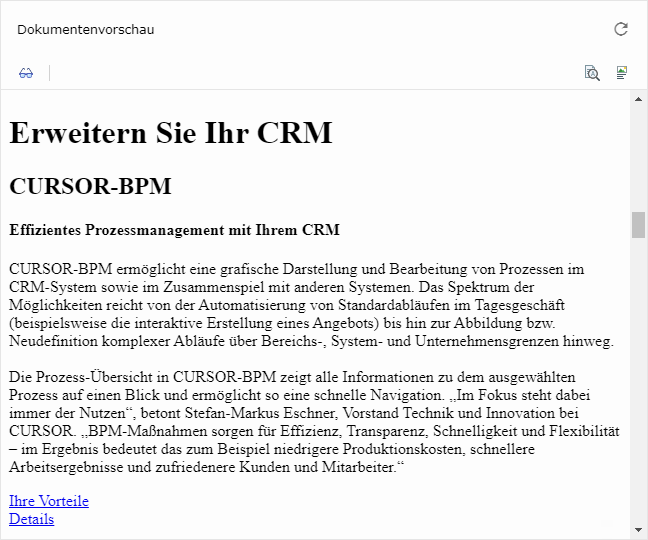
Text
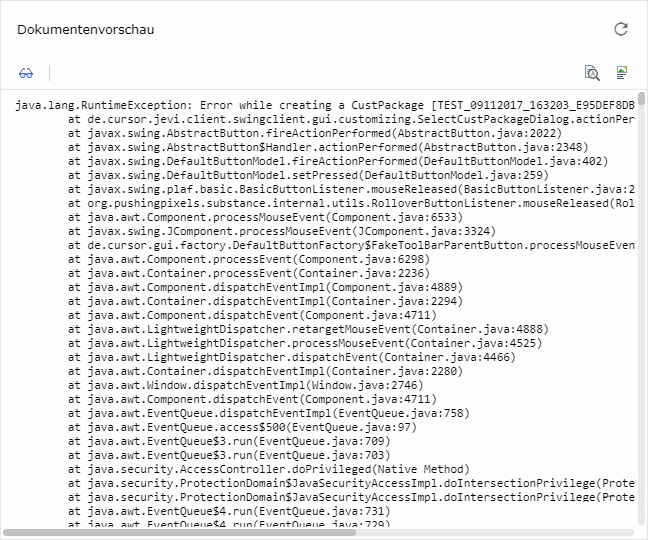
Galerieansicht
Werden mehr als ein Dokument in der korrespondierenden Unterbereichs- oder Ergebnisliste selektiert, so werden diese ausgewählten Dokumente in einer Galerieansicht angezeigt. Dabei wird die gesamte Dateigröße der selektierten Dokumente berechnet sowie der Zeitraum des Erstellungs- und letzten Bearbeitungsdatums der Dokumente bestimmt. Auf einen Blick ist erkennbar, um welche Dokumente es sich handelt.
Bei einer Auswahl von mehr als 20 Dokumente wird die Gallerie-Ansicht nur noch in der Stapelansicht und nicht mehr in der ausfahrbaren Variante angezeigt.
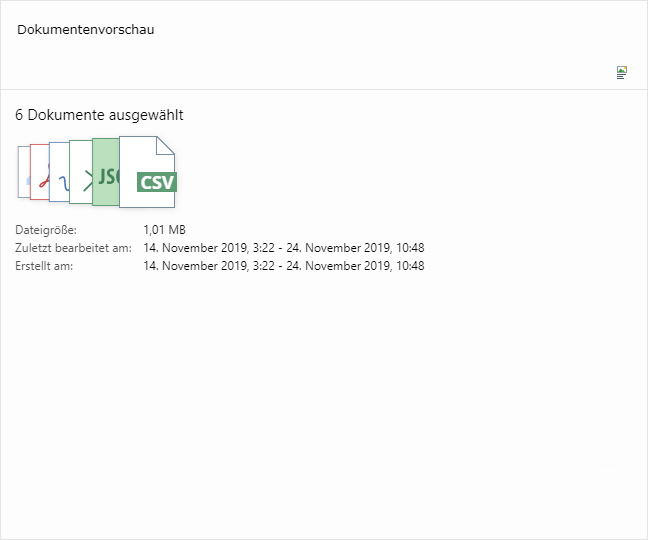
Die selektierten Dokumente können über ein Filtern der Listenansicht weiter eingeschränkt werden, die Kachel aktualisiert sich dabei automatisch. Besteht nach dem Filtern die Ergebnismenge nur noch aus einem einzigen Dokument, zeigt die Kachel dessen Vorschau in der Detail- oder Vorschauansicht, je nach eingestellter Persistenz.
Über den Ansicht-Wechseln-Button ![]() in der Toolbar kann dabei zwischen Thumbnails (sofern vorhanden) und Dateisymbolen gewechselt werden.
in der Toolbar kann dabei zwischen Thumbnails (sofern vorhanden) und Dateisymbolen gewechselt werden.
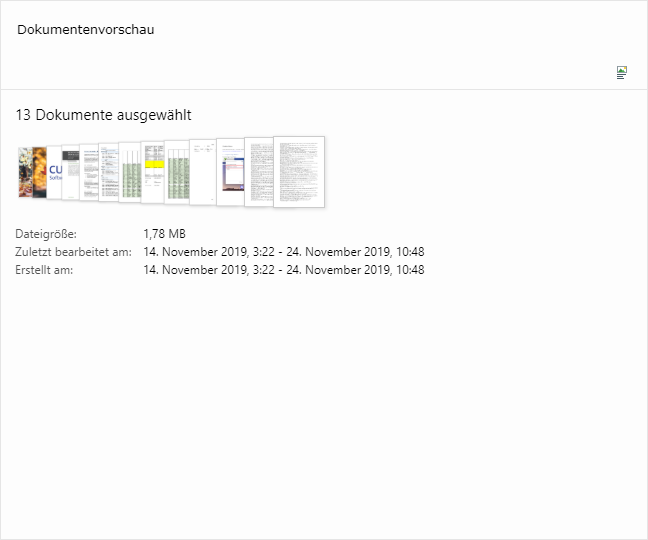
Durch ein Hovern, also ein Bewegen der Maus auf die Kachel selbst, wird die Rasteransicht ausgelöst. In dieser wird der "Stapel" selektierter Dokumente aufgelöst und die Dokumentensymbole oder -Thumbnails auf einem Raster angeordnet. So kann ein gewünschtes Dokument schnell erkannt und angesteuert werden. Ein Klick auf das Dokument öffnet dann dessen Datensatz in der Detailansicht in neuer Ebene.